注意事项
转载须知
本作品采用知识共享署名-非商业性使用-相同方式共享 4.0 国际许可协议进行许可,禁止商用博客中(如闲鱼等平台二次售卖)的内容。
请在转载或使用本教程中的内容二次加工(如制作视频)时注明本文章的链接。谢谢。
本教程
本教程目前仅适用于11.4.0-11.17.0(目前的最新系统版本)的 3DS/2DS(不限新老型号、区域版本),如果此教程不符合你的系统或主机版本,请点击菜单中的“3DS/2DS破解”查阅适合你系统版本的表格。
你需要一台至少运行着Windows 7(7/8/8.1/10/11,不支持 XP)的电脑来完成本教程的步骤。
- 无法支持MacOS系统,建议自行使用Parallels Desktop等虚拟机工具进行操作
使用本教程破解时可能会损坏当前主机内的应用数据,如果你有在意的内容,请注意备份文件。
建议事先备份好文件后清空内存卡再继续操作。
操作步骤
将文件解压到内存卡后,你的内存卡应该会是这个样子:
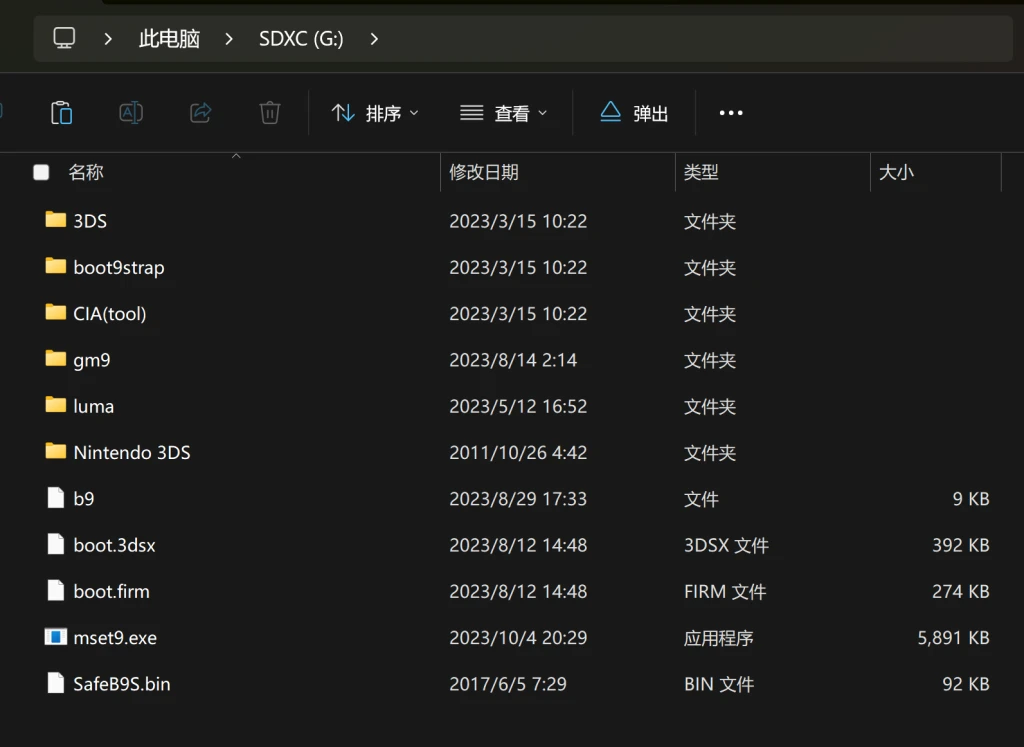
如果你的内存卡中没有Nintendo 3DS目录(使用的是新内存卡),请将内存卡插入3DS开机一次。
- 若还是没有,请检查内存卡是否格式化为了FAT32格式,且是否内存卡插对了位置。
如果你的内存卡中没有mset9.exe文件,请检查是否被杀毒软件(Windows Defender等)拦截。
- GUI是我自己打包的,我自己也要测试,没必要搞小动作
具体步骤
- 将内存卡插回3DS,然后进入mii工作室:
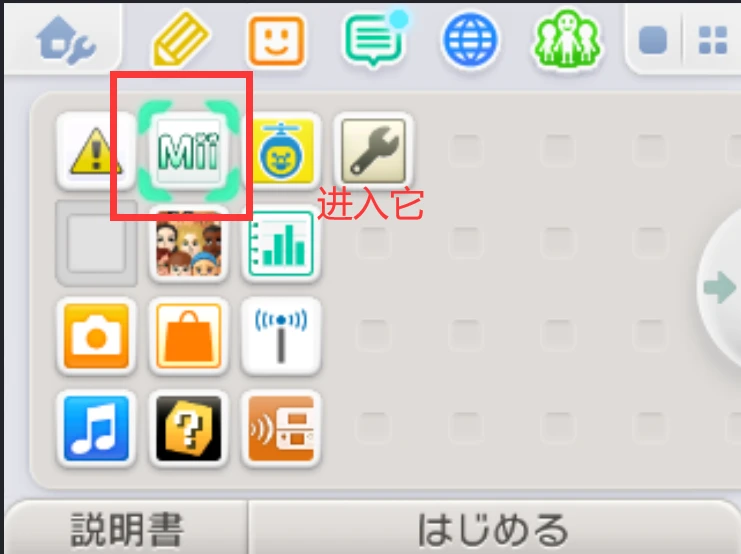
等待mii工作室加载完毕,直接按下Home键退回主界面,按下X键,并按A确认关闭应用。
将3DS关机,拔出内存卡接入电脑。
双击运行内存卡中的mset9.exe,将会打开一个菜单。
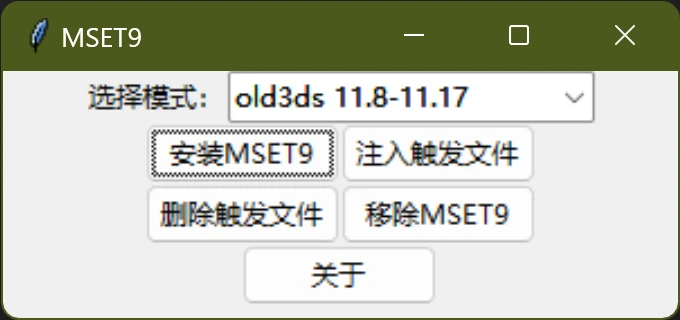
根据你当前主机的型号选择对应的模式,然后点击安装MSET9,成功后工具将会弹出确认提示并自动退出。
如果此文件打不开,请将内存卡根目录下的Nintendo 3DS文件夹暂时重命名为backup_Nintendo 3DS文件夹,然后将内存卡插入主机开机一次,重新生成文件夹后,再次运行本工具,待破解完毕后(第14步)再考虑将文件夹重命名回去以恢复数据
如果提示“......的大小为00000000,而不是预期的0031E400”之类的错误,请点击教程下一行的“没有找到title.db”的选项,展开内容操作一遍
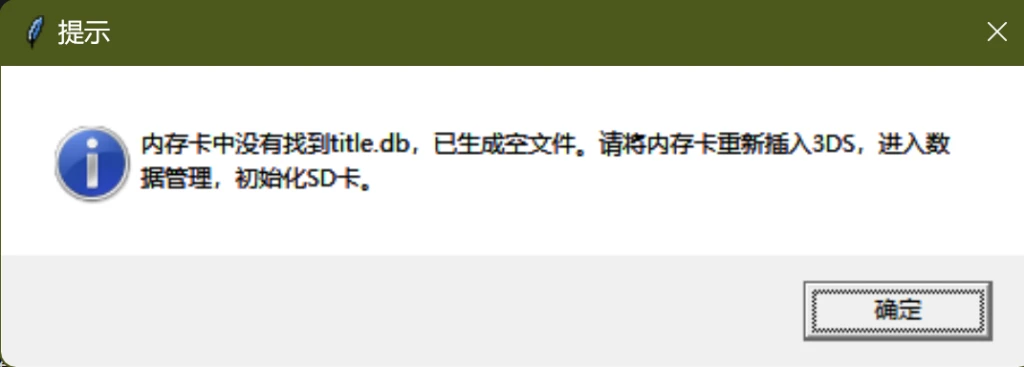
将内存卡重新插回3DS。
进入系统设置 - 数据管理 - 3DS数据管理 - 应用管理
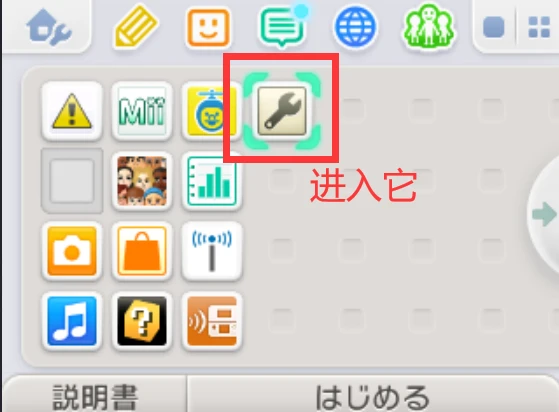
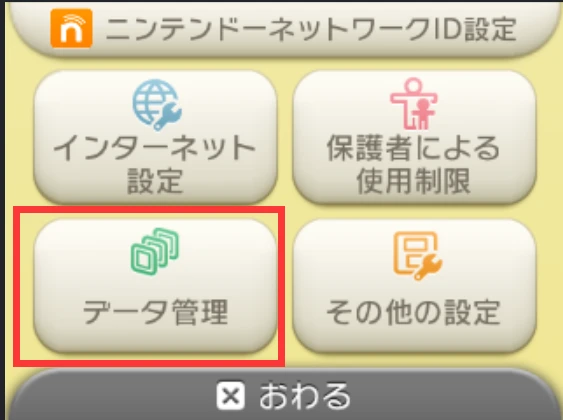
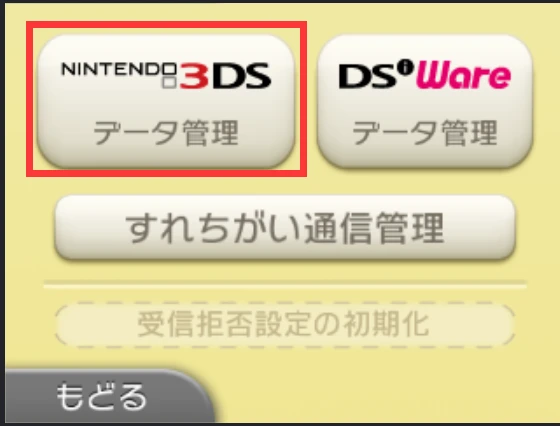
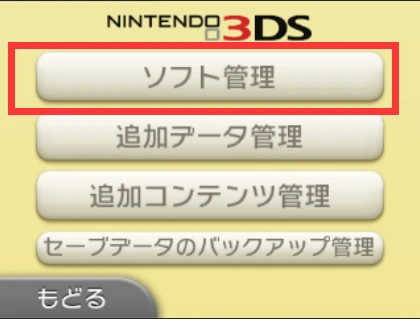
- 将会提示数据损坏,是否初始化数据,点确认初始化,然后等待初始化完成。
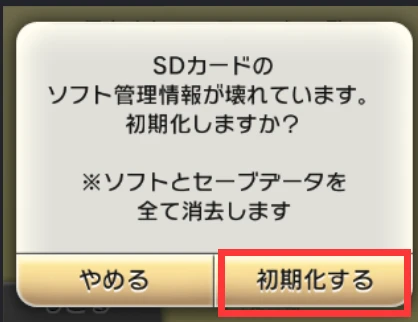
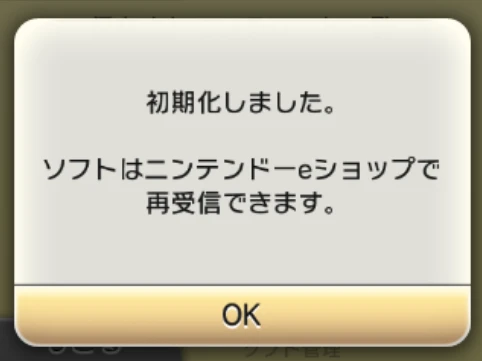
完成后,关闭主机,然后重新从第1步开始。
将内存卡插入3DS,然后开机。
将光标对准系统设置图标,然后关机!关机!关机!
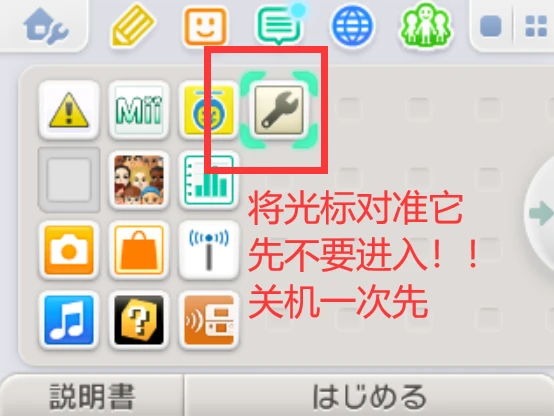
再次开机,按下A键进入系统设置。
选择数据管理 - Nintendo 3DS 数据管理 - 追加数据管理
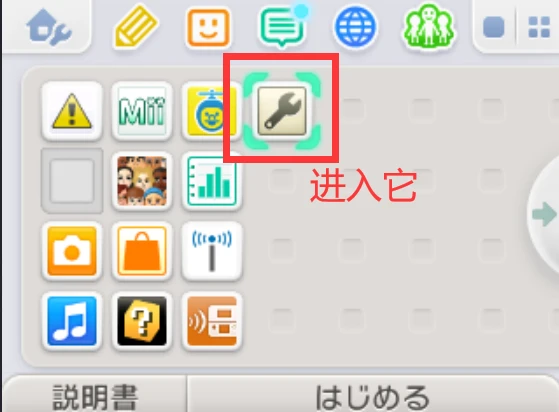
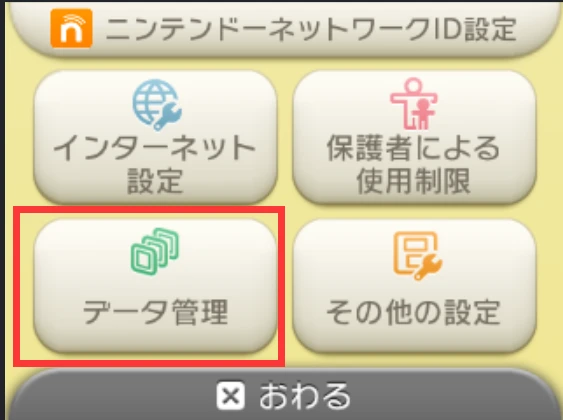
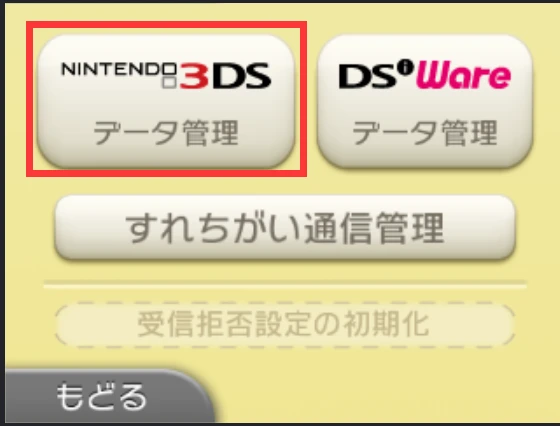
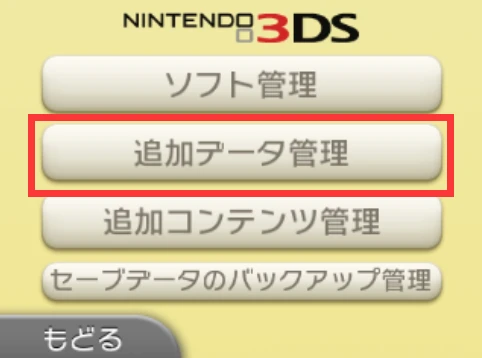
- 等到你看到mii工作室的图标出现后(下图),直接拔出内存卡并接入电脑。
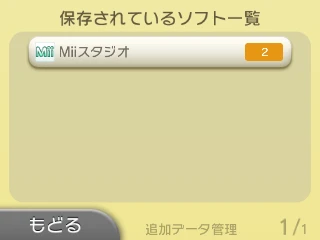
- 不要点击屏幕或者按下任何按键,直接拔出内存卡!
再次运行内存卡中的mset9.exe文件,然后点击注入触发文件。工具将会提示并自动关闭。
将内存卡直接插入3DS。等待一会。如果进入到了 SafeB9SInstaller,那么就是成功了。
如果黑屏了,你可能需要把步骤重新试一遍
如果红屏了,你可能没有把教程开头的文件放对位置。
如果下屏只是一直在转圈,则你可能某些步骤做错了,需要重新试一遍。
按提示操作(<←> <↓> <→> <↑> <A>),完毕后会提示你按A重启
此时将会自动进入到 Luma设置,将Enable game patching 勾选上(按A键勾选,勾选完后显示的是X),其它选项不用动,按START键即可。
将主机关机,拔出内存卡,再次运行内存卡中的mset9.exe,然后点击移除MSET9即可。
- 此步非常重要,若没有移除将会导致主机出现各种问题。
接下来该干什么?
虽然到这里已经完成破解了,但是主机中并没有安装工具(如FBI等),主机依然看上去像正版的一样。若你想安装工具,请点击下面的链接继续。